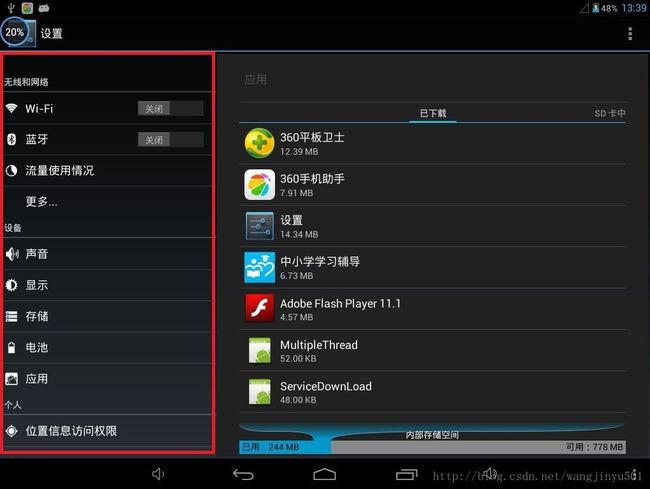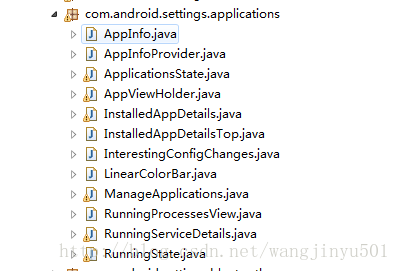Android Settings开发之修改
版本:1.0
apps)正是用于返回app Entities的,但是到这里如果我们还是按这条线是分析不下去了,找不到这个数据是从哪里来的。所以不能按照这个思路往下走了,也就是说app程序数据不是在这里获取的,那会是什么地方呢?一般情况下,我们是在onStart或者onCreat方法里面,但是Setting里面都没有这样做,那往下看一下onResume吧。果然Settings是在这个方法里面加载数据的,
日期:2014.3.20 2014.3.25
版权:© 2014 kince 转载注明出处
下面是Seeings应用的截图:
可以看出这是很典型的使用了Fragment后的界面,设置里面有WIFI、蓝牙、显示、存储、应用等众多功能。左边的每一项,对应着右边的一个设置界面,Fragment有四个子类:DialogFragment, ListFragment, PreferenceFragment, WebViewFragment。很明显,Settings用的是PreferenceFragment。接着看一下Settings源码package结构:
主题部分的实现主要在com.android.settings下面,其他包主要是用于各自功能实现,所以重点说这个包下面的类。在AndroidManifest.xml文字中,看到程序入口是Settings类:
打开Settings类,是继承于PreferenceActivity:
其他的继承关系如下:PreferenceActivity-->ListActivity --> Activity。PreferenceActivity主要用于Settings,关于如何使用可以参考API(http://developer.android.com/reference/android/preference/PreferenceActivity.html)以及guide(http://developer.android.com/guide/topics/ui/settings.html)。和它相关联的类有header、fragment、preference。每一个header就是左边的一个选项条目,像蓝牙、应用等,选择之后右边就会显示对应的fragment(平板),然后fragment和preference联系在一起,组成了一个个设置项。一般在activity中设置布局,用的是setContentView(),在PreferenceActivity中,是需要继承onBuildHeaders(List)这个方法,
@Override
public void onBuildHeaders(List target) {
loadHeadersFromResource(R.xml.preference_headers, target);
}
首先进入onCreate(Bundle savedInstanceState)方法里面,代码如下:
@Override
protected void onCreate(Bundle savedInstanceState) {
if (getIntent().getBooleanExtra(EXTRA_CLEAR_UI_OPTIONS, false)) {
getWindow().setUiOptions(0);
}
mAuthenticatorHelper = new AuthenticatorHelper();
mAuthenticatorHelper.updateAuthDescriptions(this);
mAuthenticatorHelper.onAccountsUpdated(this, null);
mDevelopmentPreferences = getSharedPreferences(DevelopmentSettings.PREF_FILE,
Context.MODE_PRIVATE);
getMetaData();
mInLocalHeaderSwitch = true;
super.onCreate(savedInstanceState);
mInLocalHeaderSwitch = false;
if (!onIsHidingHeaders() && onIsMultiPane()) {
highlightHeader(mTopLevelHeaderId);
// Force the title so that it doesn't get overridden by a direct launch of
// a specific settings screen.
setTitle(R.string.settings_label);
}
// Retrieve any saved state
if (savedInstanceState != null) {
mCurrentHeader = savedInstanceState.getParcelable(SAVE_KEY_CURRENT_HEADER);
mParentHeader = savedInstanceState.getParcelable(SAVE_KEY_PARENT_HEADER);
}
// If the current header was saved, switch to it
if (savedInstanceState != null && mCurrentHeader != null) {
//switchToHeaderLocal(mCurrentHeader);
showBreadCrumbs(mCurrentHeader.title, null);
}
if (mParentHeader != null) {
setParentTitle(mParentHeader.title, null, new OnClickListener() {
public void onClick(View v) {
switchToParent(mParentHeader.fragment);
}
});
}
// Override up navigation for multi-pane, since we handle it in the fragment breadcrumbs
if (onIsMultiPane()) {
getActionBar().setDisplayHomeAsUpEnabled(false);
getActionBar().setHomeButtonEnabled(false);
}
}mAuthenticatorHelper = new AuthenticatorHelper();
mAuthenticatorHelper.updateAuthDescriptions(this);
mAuthenticatorHelper.onAccountsUpdated(this, null);mDevelopmentPreferences = getSharedPreferences(DevelopmentSettings.PREF_FILE,Context.MODE_PRIVATE);private void getMetaData() {
try {
ActivityInfo ai = getPackageManager().getActivityInfo(getComponentName(),
PackageManager.GET_META_DATA);
if (ai == null || ai.metaData == null) return;
mTopLevelHeaderId = ai.metaData.getInt(META_DATA_KEY_HEADER_ID);
mFragmentClass = ai.metaData.getString(META_DATA_KEY_FRAGMENT_CLASS);
// Check if it has a parent specified and create a Header object
final int parentHeaderTitleRes = ai.metaData.getInt(META_DATA_KEY_PARENT_TITLE);
String parentFragmentClass = ai.metaData.getString(META_DATA_KEY_PARENT_FRAGMENT_CLASS);
if (parentFragmentClass != null) {
mParentHeader = new Header();
mParentHeader.fragment = parentFragmentClass;
if (parentHeaderTitleRes != 0) {
mParentHeader.title = getResources().getString(parentHeaderTitleRes);
}
}
} catch (NameNotFoundException nnfe) {
// No recovery
}
}
一、添加headers
header即是左边的菜单,如下图左侧。它的布局文件在res下的xml文件夹中,名字是settings_headers.xml。打开如下:
二、修改显示的应用
先看一下应用显示的部分:
看一下在源码中对应的包:
应用显示是一个滑动的界面,猜测是用ViewPager实现的,下面开始寻找实现。首先进入xml文件夹找到settings_headers,找到这一段代码:
既然继承于Fragment,那就直接定位到onCreate()方法,
@Override
public void onCreate(Bundle savedInstanceState) {
super.onCreate(savedInstanceState);
setHasOptionsMenu(true);
mApplicationsState = ApplicationsState.getInstance(getActivity().getApplication());
Intent intent = getActivity().getIntent();
String action = intent.getAction();
int defaultListType = LIST_TYPE_DOWNLOADED;
String className = getArguments() != null
? getArguments().getString("classname") : null;
if (className == null) {
className = intent.getComponent().getClassName();
}
if (className.equals(RunningServicesActivity.class.getName())
|| className.endsWith(".RunningServices")) {
defaultListType = LIST_TYPE_RUNNING;
} else if (className.equals(StorageUseActivity.class.getName())
|| Intent.ACTION_MANAGE_PACKAGE_STORAGE.equals(action)
|| className.endsWith(".StorageUse")) {
mSortOrder = SORT_ORDER_SIZE;
defaultListType = LIST_TYPE_ALL;
} else if (Settings.ACTION_MANAGE_ALL_APPLICATIONS_SETTINGS.equals(action)) {
// Select the all-apps list, with the default sorting
defaultListType = LIST_TYPE_ALL;
}
if (savedInstanceState != null) {
mSortOrder = savedInstanceState.getInt(EXTRA_SORT_ORDER, mSortOrder);
int tmp = savedInstanceState.getInt(EXTRA_DEFAULT_LIST_TYPE, -1);
if (tmp != -1) defaultListType = tmp;
mShowBackground = savedInstanceState.getBoolean(EXTRA_SHOW_BACKGROUND, false);
}
mDefaultListType = defaultListType;
final Intent containerIntent = new Intent().setComponent(
StorageMeasurement.DEFAULT_CONTAINER_COMPONENT);
getActivity().bindService(containerIntent, mContainerConnection, Context.BIND_AUTO_CREATE);
mInvalidSizeStr = getActivity().getText(R.string.invalid_size_value);
mComputingSizeStr = getActivity().getText(R.string.computing_size);
TabInfo tab = new TabInfo(this, mApplicationsState,
getActivity().getString(R.string.filter_apps_third_party),
LIST_TYPE_DOWNLOADED, this, savedInstanceState);
mTabs.add(tab);
if (!Environment.isExternalStorageEmulated()) {
tab = new TabInfo(this, mApplicationsState,
getActivity().getString(R.string.filter_apps_onsdcard),
LIST_TYPE_SDCARD, this, savedInstanceState);
mTabs.add(tab);
}
tab = new TabInfo(this, mApplicationsState,
getActivity().getString(R.string.filter_apps_running),
LIST_TYPE_RUNNING, this, savedInstanceState);
mTabs.add(tab);
tab = new TabInfo(this, mApplicationsState,
getActivity().getString(R.string.filter_apps_all),
LIST_TYPE_ALL, this, savedInstanceState);
mTabs.add(tab);
}@Override
public View onCreateView(LayoutInflater inflater, ViewGroup container, Bundle savedInstanceState) {
// initialize the inflater
mInflater = inflater;
View rootView = mInflater.inflate(R.layout.manage_applications_content,
container, false);
mContentContainer = container;
mRootView = rootView;
mViewPager = (ViewPager) rootView.findViewById(R.id.pager);
MyPagerAdapter adapter = new MyPagerAdapter();
mViewPager.setAdapter(adapter);
mViewPager.setOnPageChangeListener(adapter);
PagerTabStrip tabs = (PagerTabStrip) rootView.findViewById(R.id.tabs);
tabs.setTabIndicatorColorResource(android.R.color.holo_blue_light);
// We have to do this now because PreferenceFrameLayout looks at it
// only when the view is added.
if (container instanceof PreferenceFrameLayout) {
((PreferenceFrameLayout.LayoutParams) rootView.getLayoutParams()).removeBorders = true;
}
if (savedInstanceState != null && savedInstanceState.getBoolean(EXTRA_RESET_DIALOG)) {
buildResetDialog();
}
if (savedInstanceState == null) {
// First time init: make sure view pager is showing the correct tab.
for (int i = 0; i < mTabs.size(); i++) {
TabInfo tab = mTabs.get(i);
if (tab.mListType == mDefaultListType) {
mViewPager.setCurrentItem(i);
break;
}
}
}
return rootView;
} if (savedInstanceState == null) {
// First time init: make sure view pager is showing the correct tab.
for (int i = 0; i < mTabs.size(); i++) {
TabInfo tab = mTabs.get(i);
if (tab.mListType == mDefaultListType) {
mViewPager.setCurrentItem(i);
break;
}
}
}MyPagerAdapter adapter = new MyPagerAdapter();
mViewPager.setAdapter(adapter);class MyPagerAdapter extends PagerAdapter
implements ViewPager.OnPageChangeListener {
int mCurPos = 0;
@Override
public int getCount() {
return mTabs.size();
}
@Override
public Object instantiateItem(ViewGroup container, int position) {
TabInfo tab = mTabs.get(position);
View root = tab.build(mInflater, mContentContainer, mRootView);
container.addView(root);
return root;
}
@Override
public void destroyItem(ViewGroup container, int position, Object object) {
container.removeView((View)object);
}
@Override
public boolean isViewFromObject(View view, Object object) {
return view == object;
}
@Override
public CharSequence getPageTitle(int position) {
return mTabs.get(position).mLabel;
}
@Override
public void onPageScrolled(int position, float positionOffset, int positionOffsetPixels) {
}
@Override
public void onPageSelected(int position) {
mCurPos = position;
}
@Override
public void onPageScrollStateChanged(int state) {
if (state == ViewPager.SCROLL_STATE_IDLE) {
updateCurrentTab(mCurPos);
}
}
}MyPagerAdapter @Override
public Object instantiateItem(ViewGroup container, int position) {
TabInfo tab = mTabs.get(position);
View root = tab.build(mInflater, mContentContainer, mRootView);
container.addView(root);
return root;
} public View build(LayoutInflater inflater, ViewGroup contentParent,
View contentChild) {
if (mRootView != null) {
return mRootView;
}
mInflater = inflater;
mRootView = inflater
.inflate(
mListType == LIST_TYPE_RUNNING ? R.layout.manage_applications_running
: R.layout.manage_applications_apps, null);
mLoadingContainer = mRootView.findViewById(R.id.loading_container);
mLoadingContainer.setVisibility(View.VISIBLE);
mListContainer = mRootView.findViewById(R.id.list_container);
if (mListContainer != null) {
// Create adapter and list view here
View emptyView = mListContainer
.findViewById(com.android.internal.R.id.empty);
ListView lv = (ListView) mListContainer
.findViewById(android.R.id.list);
if (emptyView != null) {
lv.setEmptyView(emptyView);
}
lv.setOnItemClickListener(this);
lv.setSaveEnabled(true);
lv.setItemsCanFocus(true);
lv.setTextFilterEnabled(true);
mListView = lv;
mApplications = new ApplicationsAdapter(mApplicationsState,
this, mFilter);
mListView.setAdapter(mApplications);
mListView.setRecyclerListener(mApplications);
mColorBar = (LinearColorBar) mListContainer
.findViewById(R.id.storage_color_bar);
mStorageChartLabel = (TextView) mListContainer
.findViewById(R.id.storageChartLabel);
mUsedStorageText = (TextView) mListContainer
.findViewById(R.id.usedStorageText);
mFreeStorageText = (TextView) mListContainer
.findViewById(R.id.freeStorageText);
Utils.prepareCustomPreferencesList(contentParent, contentChild,
mListView, false);
if (mFilter == FILTER_APPS_SDCARD) {
mStorageChartLabel.setText(mOwner.getActivity().getText(
R.string.sd_card_storage));
} else {
mStorageChartLabel.setText(mOwner.getActivity().getText(
R.string.internal_storage));
}
applyCurrentStorage();
}
mRunningProcessesView = (RunningProcessesView) mRootView
.findViewById(R.id.running_processes);
if (mRunningProcessesView != null) {
mRunningProcessesView.doCreate(mSavedInstanceState);
}
return mRootView;
}mRootView = inflater.inflate(mListType == LIST_TYPE_RUNNING ? R.layout.manage_applications_running: R.layout.manage_applications_apps, null);ListView lv = (ListView) mListContainer
.findViewById(android.R.id.list);
if (emptyView != null) {
lv.setEmptyView(emptyView);
}
lv.setOnItemClickListener(this);
lv.setSaveEnabled(true);
lv.setItemsCanFocus(true);
lv.setTextFilterEnabled(true);
mListView = lv;
mApplications = new ApplicationsAdapter(mApplicationsState,
this, mFilter);
mListView.setAdapter(mApplications); public ApplicationsAdapter(ApplicationsState state, TabInfo tab,
int filterMode) {
mState = state;
mSession = state.newSession(this);
mTab = tab;
mContext = tab.mOwner.getActivity();
mFilterMode = filterMode;
}
它有六个回调方法:
public static interface Callbacks {
public void onRunningStateChanged(boolean running);
public void onPackageListChanged();
public void onRebuildComplete(ArrayList apps);
public void onPackageIconChanged();
public void onPackageSizeChanged(String packageName);
public void onAllSizesComputed();
} @Override
public void onResume() {
super.onResume();
mActivityResumed = true;
updateCurrentTab(mViewPager.getCurrentItem());
updateOptionsMenu();
}void doResumeIfNeededLocked() {
if (mResumed) {
return;
}
mResumed = true;
if (mPackageIntentReceiver == null) {
mPackageIntentReceiver = new PackageIntentReceiver();
mPackageIntentReceiver.registerReceiver();
}
//这个mApplications就是所有程序数据,如果你想过滤哪些程序的信息,对这个集合进行修改即可。比如你在做定制机的时候,不想自己的程序显示在Settings里面,那就在这里修改。
mApplications = mPm.getInstalledApplications(mRetrieveFlags);
if (mApplications == null) {
mApplications = new ArrayList();
}
if (mInterestingConfigChanges.applyNewConfig(mContext.getResources())) {
// If an interesting part of the configuration has changed, we
// should completely reload the app entries.
mEntriesMap.clear();
mAppEntries.clear();
} else {
for (int i = 0; i < mAppEntries.size(); i++) {
mAppEntries.get(i).sizeStale = true;
}
}
for (int i = 0; i < mApplications.size(); i++) {
final ApplicationInfo info = mApplications.get(i);
// Need to trim out any applications that are disabled by
// something different than the user.
if (!info.enabled
&& info.enabledSetting != PackageManager.COMPONENT_ENABLED_STATE_DISABLED_USER) {
mApplications.remove(i);
i--;
continue;
}
final AppEntry entry = mEntriesMap.get(info.packageName);
if (entry != null) {
entry.info = info;
}
}
mCurComputingSizePkg = null;
if (!mBackgroundHandler.hasMessages(BackgroundHandler.MSG_LOAD_ENTRIES)) {
mBackgroundHandler
.sendEmptyMessage(BackgroundHandler.MSG_LOAD_ENTRIES);
}
};
相似博文推荐:
1、 Android PreferenceActivity点击Header是如何处理的?
2、 android-setting
3、 Android4.0设置界面修改总结
4、 Android源码之“应用程序界面“分析一( 从settings开始)
5、 Android 应用程序分析之Settings
6、 菜鸟Android4.0 Settings分析(一)
7、 Android Settings源码结构分析与自实现
8、 Settings源码分析
9、 Settings修改记录